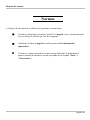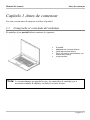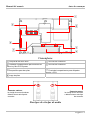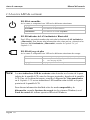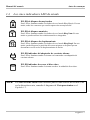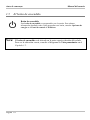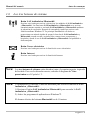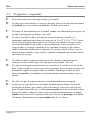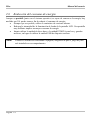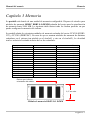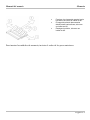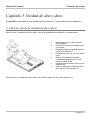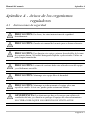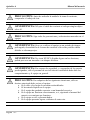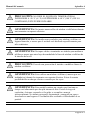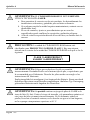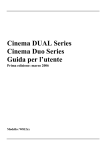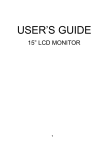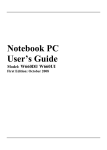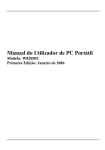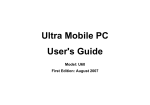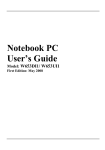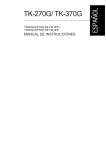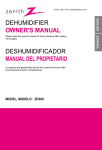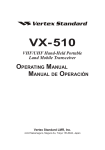Download Cinema DUAL Series Cinema Duo Series Manual del usuario
Transcript
Cinema DUAL Series Cinema Duo Series Manual del usuario Primera edición: marzo de 2006 Modelo: W812xx Manual del usuario NOTA Las especificaciones y la información contenidas en este manual están sujetas a cambios sin previo aviso. Por lo tanto, el manual podrá incorporar cambios en futuras ediciones. El fabricante no asume responsabilidad alguna por los errores u omisiones que este documento pudiera contener. MARCAS COMERCIALES Windows™ XP es una marca comercial de Microsoft Corporation. Intel® es una marca comercial de Intel Corporation. Bluetooth® es una marca comercial que pertenece a sus propietarios. Todas las demás marcas comerciales mencionadas en este documento pertenecen a sus respectivos propietarios. Página II Manual del usuario Normas A lo largo de este manual se utilizan las siguientes convenciones: Cuando se menciona el término "portátil" en negrita (con o sin mayúsculas), esto se refiere al portátil que Ud. ha comprado. Asimismo, la letra en negrita se utiliza para resaltar información importante. Cuando se requiere proceder con precaución adicional, la información aparece dentro de un marco oscuro precedido de la leyenda "Nota:" o "Advertencia:" Página III Manual del usuario Esta página se ha dejado en blanco intencionadamente. Página IV Manual del usuario Índice ÍNDICE CAPÍTULO 1 ANTES DE COMENZAR................................................................. 1-1 1.1 Compruebe el contenido del embalaje....................................................... 1-1 1.2 Examine su portátil .................................................................................... 1-2 1.3 Los tres LED de corriente.......................................................................... 1-6 1.4 Los cinco indicadores LED de estado........................................................ 1-7 1.5 El botón de encendido ............................................................................... 1-8 1.6 Los tres botones de sistema ....................................................................... 1-9 1.7 Información relativa a las ranuras para PCI Express Card y para tarjetas de memoria ................................................................................................................. 1-10 1.8 Advertencia técnica.................................................................................. 1-12 1.9 Temperatura de funcionamiento .............................................................. 1-13 1.10 La tecla <Fn>........................................................................................... 1-14 CAPÍTULO 2 PILAS.................................................................................................. 2-1 2.1 Juego de pilas............................................................................................. 2-1 2.2 Recarga del juego de pilas ......................................................................... 2-1 2.3 Preguntas y respuestas ............................................................................... 2-2 2.4 Mantenimiento de las pilas ........................................................................ 2-3 2.5 Consumo de energía .................................................................................. 2-3 2.6 Reducción del consumo de energía ........................................................... 2-4 2.7 Extracción del juego de pilas ..................................................................... 2-5 CAPÍTULO 3 MEMORIA......................................................................................... 3-1 3.1 Extracción de los módulos de memoria ..................................................... 3-2 CAPÍTULO 4 MÓDULO MINI-PCI EXPRESS ..................................................... 4-1 4.1 Extracción del módulo Mini-PCI Express ................................................. 4-1 CAPÍTULO 5 UNIDAD DE DISCO DURO ............................................................ 5-1 5.1 Extracción de la unidad de disco duro ....................................................... 5-1 APÉNDICE A - AVISOS DE LOS ORGANISMOS REGULADORES............... A-1 Página V Índice Manual del usuario Esta página se ha dejado en blanco intencionadamente. Página VI Manual del usuario Antes de comenzar Capítulo 1 Antes de comenzar Lea esta sección antes de empezar a utilizar el portátil. 1.1 Compruebe el contenido del embalaje El embalaje de su portátil debería contener lo siguiente: • • • • • El portátil. Adaptador de corriente alterna. Cable de corriente alterna. Disco CD (incluye controladores y el manual del usuario). Juego de pilas. Nota: Le recomendamos que guarde la caja y los materiales de embalaje por si necesitase embalar la unidad y enviarla al servicio técnico. Página 1-1 Antes de comenzar 1.2 Manual del usuario Examine su portátil Antes de empezar a utilizar su portátil, debe familiarizarse con sus características e interfaces principales: Vista panorámica Pestillo de la pantalla LCD Tres LED de corriente Pantalla LCD Altavoz (Debajo) Altavoz (Debajo) Tres botones de sistema Botón de encendido Cinco LED de estado Teclado Almohadilla táctil Unidad óptica Dos botones de ratón Página 1-2 Manual del usuario Antes de comenzar Vista frontal Pestillo de la pantalla LCD Vista trasera Clavija de entrada CC Ranura Kensington Conector RJ11 Fax/Módem Juego de pilas Conector RJ45 para LAN Conector de S-Video Página 1-3 Antes de comenzar Manual del usuario Vista desde la izquierda Ranura PCI Express Orificios de ventilación Dos conectores USB Conector IEEE1394 Orificios de ventilación Ranura para tarjetas de memoria Conector VGA Vista desde la derecha Unidad óptica Clavija auriculares (SPDIF) Rueda del volumen Botón de eyección Clavija micrófono Orificio de emergencia Clavija de entrada de línea de audio Dos conectores USB Página 1-4 Manual del usuario Antes de comenzar Vista inferior Compuerta del disco duro Orificios de ventilación Puerta del compartimento para módulos de memoria y Mini-PCI Express Dos pestillos para dos pilas Orificios de ventilación Puerta del compartimento para disipador térmico y CPU Juego de pilas Conector estéreo: la clavija de sus auriculares debería tener este tipo de conector. Conector mono: la clavija de su micrófon o debería tener este tipo de conector Dos tipos de clavijas de audio Página 1-5 Antes de comenzar Manual del usuario 1.3 Los tres LED de corriente El LED de encendido Así es como se comportará este LED en las diferentes situaciones: Apagado El sistema está apagado o en modo de hibernación. Encendido El sistema está en funcionamiento. Intermitente El sistema está en el modo suspendido. El LED indicador de LAN inalámbrica/ Bluetooth® Este LED se encenderá cuando estén activadas las funciones LAN inalámbrica y Bluetooth®. Para obtener más información sobre cómo activar y desactivar las funciones LAN inalámbrica y Bluetooth®, consulte el Capítulo 1.6 y el Capítulo 1.10. El LED del juego de pilas Así es como se comportará este LED en las diferentes situaciones de recarga: Encendido Se está recargando el juego de pilas: carga rápida o precarga. Intermitente • La capacidad del juego de pilas es inferior al 10%. • Error del juego de pilas. El juego de pilas no se está recargando. Apagado Nota: Los tres indicadores LED de corriente están ubicados en el centro de la parte inferior de la pantalla LCD, entre las bisagras izquierda y derecha de la pantalla LCD. Para ver la ubicación exacta, consulte el diagrama de Vista panorámica en el Capítulo 1.2. Los tres indicadores LED también están visibles en la parte posterior de la pantalla LCD. Para obtener información detallada sobre los modos suspendido y de hibernación, consulte Opciones de energía (en los sistemas Windows) en el Panel de control del sistema operativo Microsoft Windows. Página 1-6 Manual del usuario 1.4 Antes de comenzar Los cinco indicadores LED de estado El LED de bloqueo de mayúsculas Este LED se ilumina cuando el teclado está en el modo Bloq Mayús. En este modo, todos los caracteres que escriba aparecerán en mayúsculas. El LED de bloqueo numérico Este LED se ilumina cuando el teclado está en el modo Bloq Num. En este modo se pueden utilizar los teclados numéricos integrados. El LED de bloqueo de desplazamiento Este LED se ilumina cuando el teclado está en el modo Bloq Despl. En este modo, puede bloquear la posición del cursor mientras se desplaza por un documento con las teclas de desplazamiento de flecha. El LED indicador del adaptador de corriente alterna Este LED se ilumina cuando el sistema está conectado a un adaptador de corriente alterna. El LED indicador de acceso al disco duro Este LED se ilumina cuando el sistema accede a la unidad de disco duro. Nota: Los cinco LED de estado están ubicados junto al lado derecho del teclado. Para ver la ubicación exacta, consulte el diagrama de Vista panorámica en el Capítulo 1.2. Página 1-7 Antes de comenzar 1.5 Manual del usuario El botón de encendido Botón de encendido Este botón de encendido es programable por el usuario. Para obtener información detallada sobre cómo programar este botón, consulte Opciones de energía en el Panel de control de Windows. Nota: El botón de encendido está ubicado en la parte superior derecha del teclado. Para ver la ubicación exacta, consulte el diagrama de Vista panorámica en el Capítulo 1.2. Página 1-8 Manual del usuario 1.6 Antes de comenzar Los tres botones de sistema Botón LAN inalámbrica/ Bluetooth® Presione este botón para activar y desactivar los módulos de LAN inalámbrica y Bluetooth®. Las funciones LAN inalámbrica y Bluetooth® no se activan automáticamente cuando se enciende LAN inalámbrica y Bluetooth® mediante la pulsación de este botón. Después de encenderla, tendrá que activar cada función mediante Windows™. La principal finalidad de este botón es proporcionar un método rápido de apagar la función de LAN inalámbrica y Bluetooth® cuando acceda a recintos tales como aviones, aeropuertos y hospitales, donde el uso de LAN inalámbrica y Bluetooth® está prohibido o desaconsejado. Botón Correo electrónico Presione este botón para activar la función de correo electrónico. Botón Internet Presione este botón para activar la función de Internet. Nota: Los tres botones de sistema están ubicados junto a la esquina superior izquierda del teclado. Para ver la ubicación exacta, consulte el diagrama de Vista panorámica en el Capítulo 1.2. Nota: A continuación se describe el método adecuado para activar la función de LAN inalámbrica y Bluetooth®: 1) Presione el botón LAN inalámbrica/ Bluetooth® para encender la LAN inalámbrica y Bluetooth®. 2) Active los programas de aplicación en Windows™. El alcance efectivo del sistema Bluetooth® es de 10 metros. Página 1-9 Antes de comenzar Manual del usuario 1.7 Información relativa a las ranuras para PCI Express Card y para tarjetas de memoria La cubierta de la ranura para tarjetas PCI Express Card está ahora insertada en la unidad del sistema. La cubierta de la ranura para tarjetas está insertada ahora en la unidad del sistema. Flecha en la parte superior de la cubierta de la ranura para tarjetas PCI Express Card. La cubierta de la ranura para tarjetas PCI Express Card está ahora extraída de la unidad del sistema. La compuerta de la ranura para tarjetas está ahora extraída de la unidad del sistema. Flecha en la parte superior de la cubierta de la ranura para tarjetas. Tenga en cuenta las siguientes medidas de seguridad: • Cuando la tarjeta PCI Express Card no esté insertada en la ranura PCI Express Card, asegúrese de que esta ranura esté protegida con la “cubierta de la ranura PCI Express Card” que se suministra junto con este portátil. La finalidad de esta cubierta de ranura PCI Express Card es evitar que se introduzcan materiales extraños en el sistema a través de la ranura cuando la tarjeta PCI Express Card no esté insertada. Cuando coloque esta dicha cubierta, asegúrese de que la flecha esté orientada hacia arriba, Página 1-10 Manual del usuario Antes de comenzar como se muestra en la ilustración anterior. El portátil podría sufrir daños si introduce esta cubierta boca abajo. • Cuando no haya ninguna tarjeta (tarjeta SD/ MMC/ MS/ MS-Pro) insertada en la ranura para tarjetas de memoria, asegúrese de que esté protegida con la cubierta de la ranura para tarjetas que se suministra junto con este portátil. La finalidad de esta cubierta de la ranura para tarjetas es evitar que se introduzcan materiales extraños en el sistema a través de la ranura cuando la tarjeta no esté insertada. Cuando coloque esta dicha cubierta, asegúrese de que la flecha esté orientada hacia arriba, como se muestra en la ilustración anterior. El portátil podría sufrir daños si introduce esta cubierta boca abajo. Página 1-11 Antes de comenzar 1.8 Manual del usuario Advertencia técnica Esta compuerta de compartimento está sellada y no debe ser abierta por los usuarios finales del portátil. Advertencia: Página 1-12 Esta compuerta sellada del compartimento, como se indica anteriormente, está diseñada para su apertura por parte de técnicos cualificados exclusivamente. Por lo tanto, no abra la compuerta de este compartimento. Si la abre, la garantía del portátil quedará anulada. Manual del usuario 1.9 Antes de comenzar Temperatura de funcionamiento Temperatura de funcionamiento : 10ºC a 35ºC. Página 1-13 Antes de comenzar Manual del usuario 1.10 La tecla <Fn> La tecla de función <Fn> está ubicada cerca de la esquina inferior izquierda del teclado. Esta tecla se utiliza junto con otras para activar determinadas funciones predefinidas. Para activar estas funciones, presione y mantenga presionada la tecla <Fn> junto con las teclas que se describen a continuación: Conmutador LAN inalámbrica/ Bluetooth Presione esta combinación de teclas (Fn+F2) para encender y apagar los módulos LAN inalámbrica y Bluetooth®. Las funciones LAN inalámbrica y Bluetooth® no se activan automáticamente cuando se enciende LAN inalámbrica y Bluetooth® mediante la pulsación de esta combinación de teclas (Fn+F2). Después de encenderla, tendrá que activar cada función mediante Windows™. La principal finalidad de este botón es proporcionar un método rápido de apagar la función de LAN inalámbrica y Bluetooth® cuando acceda a recintos tales como aviones, aeropuertos y hospitales, donde el uso de LAN inalámbrica y Bluetooth® está prohibido o desaconsejado. Conmutador Suspender Presione esta combinación de teclas (Fn+F3) para pasar al modo de suspensión. En el modo de suspensión, la pantalla LCD y los dispositivos seleccionados se apagarán para reducir el consumo energético. Conmutador de LCD/CRT/TV Presione esta combinación de teclas (Fn + F4) para alternar entre los modos de sólo LCD (pantalla de cristal líquido), sólo CRT (pantalla convencional de rayos catódicos), sólo TV, LCD/CRT simultáneamente, y LCD/TV simultáneamente. Reducción de brillo Para reducir el brillo de la pantalla LCD, presione esta combinación de teclas (Fn+F7). Aumento del brillo Para aumentar el brillo de la pantalla LCD, presione esta combinación de teclas (Fn+F8). Reproducir/Pausar CD Presione esta combinación de teclas (Fn+F9) para reproducir o pausar la reproducción de disco compacto. Página 1-14 Manual del usuario Antes de comenzar Detener CD Presione esta combinación de teclas (Fn+F10) para detener la reproducción del disco compacto. Pista anterior del CD Presione esta combinación de teclas (Fn+F11) para saltar a la pista anterior del disco compacto. Pista siguiente del CD Presione esta combinación de teclas (Fn+F12) para saltar a la pista siguiente del disco compacto. Nota: A continuación se describe el método adecuado para activar la función de LAN inalámbrica y Bluetooth®: 1) Presione esta combinación de teclas (Fn+F2) para encender la LAN inalámbrica y Bluetooth®. 2) Active los programas de aplicación en Windows™. El alcance efectivo del sistema Bluetooth® es de 10 metros. Página 1-15 Antes de comenzar Manual del usuario Esta página se ha dejado en blanco intencionadamente. Página 1-16 Manual del usuario Pilas Capítulo 2 Pilas 2.1 Juego de pilas Su portátil está dotado de un juego de pilas recargable de Iones de litio (Li-Ion) de alta capacidad. La duración de la batería dependerá de la configuración y el modelo del producto, de las aplicaciones cargadas en el producto, de los valores de administración de energía y de las funciones del producto que utilice el cliente. Como con todas las baterías, la capacidad máxima de esta batería disminuirá con el tiempo y con su uso. 2.2 Recarga del juego de pilas Puede recargar las pilas de su portátil con este último encendido o apagado. Para recargar el juego de pilas, siga el procedimiento indicado a continuación: • Asegúrese de que el juego de pilas esté instalado en su portátil. • Conecte el adaptador de corriente alterna al portátil y a una toma de corriente eléctrica. Cuando un juego de pilas se está recargando, el indicador LED de batería (ubicado en la parte inferior de la pantalla) se ilumina. Para obtener información detallada sobre los LED, consulte el Capítulo 1.3. Cuando el portátil está apagado, una pila Li-Ion descargada tarda tres horas en recargarse. Página 2-1 Pilas 2.3 Manual del usuario Preguntas y respuestas P: R: Noto cierto calor cerca del juego de pilas. ¿Es normal? P: El tiempo de funcionamiento de la unidad, cuando está alimentada por las pilas, no es todo lo prolongado que debiera. ¿Por qué? R: La pila es sensible al calor y sólo puede cargarse al máximo si la pila y su temperatura ambiental están dentro del intervalo de 15 a 25°C (59 a 77°F). Cuanto más se desvíe la temperatura respecto de este intervalo durante la recarga, menor será la probabilidad de que la pila se cargue plenamente. Para conseguir que el juego de pilas se recargue al máximo de su capacidad, lo mejor es que primero enfríe la unidad desenchufando el adaptador de corriente alterna. Espere a que la unidad se haya enfriado y luego vuelva a enchufar el adaptador de corriente alterna para iniciar la recarga. P: No utilicé mi pila de repuesto durante unos días. Aunque estaba plenamente recargada, no tenía tanta carga como una pila recién cargada. ¿Por qué? R: Las pilas se descargan automáticamente (a razón de un 1% al día en el caso de las pilas Li-Ion) cuando no se las recarga. Para asegurarse de que un juego de pilas está plenamente cargado, recárguelo antes de utilizarlo. Mantenga siempre las pilas dentro del portátil y el adaptador de corriente alterna conectado siempre que sea posible. P: R: No utilicé mi pila de repuesto en meses. Tengo problemas para recargarla. La pila genera calor durante su recarga y descarga. Hay un circuito protector dentro del portátil que evita el sobrecalentamiento. No debe preocuparse. Si deja que su juego de pilas se descargue automáticamente durante un período prolongado de tiempo, por ejemplo, más de tres meses, el nivel de voltaje de las pilas devendrá demasiado bajo, y deberá precargarlas (para que el nivel de voltaje de las pilas suba lo suficiente) antes de que reanuden automáticamente su carga rápida normal (esto sólo es aplicable a las pilas Li-Ion). La precarga puede tardar 30 minutos. Habitualmente, la carga rápida tarda de 2 a 3 horas. Página 2-2 Manual del usuario Pilas 2.4 Mantenimiento de las pilas A fin de mantener la capacidad máxima del juego de pilas, de vez en cuando debe dejar que el portátil consuma completamente la carga de las pilas antes de recargarlas. A fin de descargar por completo las pilas, desenchufe el adaptador de corriente alterna y deje que el portátil consuma la carga restante. Para acelerar la descarga, utilice la unidad de disco duro tanto como lo sea posible y aumente al máximo el brillo de la pantalla LCD. Una vez descargadas las pilas, espere a que el portátil se enfríe (especialmente las pilas). La temperatura debe estar dentro del intervalo de 15 a 25°C (59 a 77°F). Luego enchufe de nuevo el adaptador de corriente alterna para recargar las pilas. 2.5 Consumo de energía Windows™ XP, que es el sistema operativo Windows más reciente, ha incorporado el método de administración de energía más avanzado, llamado ACPI (de las siglas en inglés de Advanced Configuration Power Interface, o interfaz de configuración avanzada de energía). Para poder aprovechar al máximo la energía de sus juegos de pilas, le aconsejamos que dedique un tiempo a adquirir una comprensión básica del funcionamiento de la administración de energía de su sistema operativo. En los sistemas operativos Windows™, puede revisar las Opciones de energía del Panel de control en función de la versión del sistema operativo Windows™ que incorpore el portátil. En este manual no las describiremos de forma detallada. Baste con decir que, en Windows™ XP, las Opciones de energía se subdividen como se indica a continuación: • Combinaciones de energía • Alarmas • Medidor de energía • Avanzadas • Hibernación Página 2-3 Pilas 2.6 Manual del usuario Reducción del consumo de energía Aunque su portátil (junto con el sistema operativo) es capaz de conservar la energía, hay medidas que Ud. puede tomar a fin de reducir el consumo de energía: • Siempre que sea posible, utilice el suministro de corriente alterna. • Reduzca la intensidad de la iluminación de fondo de la pantalla LCD. Una pantalla muy brillante implica un mayor consumo de energía. • Intente utilizar la unidad de disco duro o la unidad PCMCIA para leer y guardar archivos, en lugar de utilizar la unidad USB de disquetes externa. Nota: Cuando el sistema esté encendido o apagado, asegúrese de que el juego de pilas esté instalado en su compartimento. Página 2-4 Manual del usuario 2.7 Pilas Extracción del juego de pilas El juego de pilas se saca y se sustituye con facilidad. Antes de cambiar el juego de pilas, asegúrese de que el portátil esté bien apagado. Si desea cambiar el juego de pilas con el portátil encendido, asegúrese antes de que este juego de pilas no sea la única fuente de alimentación del sistema. Siga los pasos que se describen a continuación para extraer el juego de pilas. • • • • • • Asegúrese de que el sistema está bien apagado. Coloque el sistema boca abajo como se muestra. Presione el pestillo de las pilas hacia la posición de desbloqueo como se indica en #1 (diagrama ampliado). Presione el pestillo de las pilas hacia la posición de desbloqueo como se indica en #2 (diagrama ampliado). Mantenga los dos pestillos de las pilas en la posición de desbloqueo. Extraiga el juego de pilas tal como se indica en #3. Para insertar el juego de pilas, invierta el orden de los pasos anteriores. Página 2-5 Pilas Manual del usuario Esta página se ha dejado en blanco intencionadamente. Página 2-6 Manual del usuario Memoria Capítulo 3 Memoria Su portátil está dotado de una unidad de memoria configurable. Dispone de zócalos para módulos de memoria JEDEC DDR2 S.O.DIMM estándar del sector para la actualización de memoria hasta 2048 MB. La siguiente tabla ilustra todas las formas posibles en que puede configurar la memoria del sistema. Su portátil admite los siguientes módulos de memoria estándar del sector: PC4300 (DDR2533) y PC5300 (DDR2-667). En caso de que se monten módulos de memoria de distintos estándares en el sistema (un módulo en el zócalo#1 y otro en el zócalo#2), la velocidad total se reducirá al estándar inferior de los dos estándares. Memoria total 256 MB 256 MB 512 MB 512 MB 512 MB 768 MB 768 MB 1024 MB 1024 MB 1024 MB 1280 MB 1280 MB 1536 MB 1536 MB 2048 MB Zócalo 1 256 MB 0 MB 512 MB 256 MB 0 MB 512 MB 256 MB 1024 MB 512 MB 0 MB 1024 MB 256 MB 1024 MB 512 MB 1024 MB Zócalo 2 0 MB 256 MB 0 MB 256 MB 512 MB 256 MB 512 MB 0 MB 512 MB 1024 MB 256 MB 1024 MB 512 MB 1024 MB 1024 MB Ranura que indica la orientación del módulo 3,17 cm máx. Módulo de memoria DDR2 S.O. DIMM Página 3-1 Memoria 3.1 Manual del usuario Extracción de los módulos de memoria Para extraer los módulos de memoria, siga el procedimiento indicado a continuación. • • • Módulos de memoria • • • • • • Página 3-2 Asegúrese de que el sistema está bien apagado. Coloque el sistema boca abajo. Extraiga el juego de pilas tal como se indica en el Capítulo 2. Extraiga el tornillo, tal como se indica en #1. Deslice y extraiga la puerta del compartimento, tal como se indica en #2. Podrá observar dos zócalos de memoria, situados uno sobre el otro. Presione los cierres de resorte hacia los lados, tal como se indica en #1. El primer módulo de memoria debería salir hacia afuera, tal como se indica en #2. Extraiga el módulo, tal como se indica en #3. Manual del usuario Memoria • • • Presione los cierres de resorte hacia los lados, tal como se indica en #1. El segundo módulo de memoria debería salir hacia afuera, tal como se indica en #2. Extraiga el módulo, tal como se indica en #3. Para insertar los módulos de memoria, invierta el orden de los pasos anteriores. Página 3-3 Memoria Manual del usuario Esta página se ha dejado en blanco intencionadamente. Página 3-4 Manual del usuario Módulo Mini-PCI Express Capítulo 4 Módulo Mini-PCI Express Dependiendo del modelo, es posible que su portátil esté dotado de un módulo Mini-PCI Express opcional. Este módulo Mini-PCI Express hace posible la función de red LAN inalámbrica. 4.1 Extracción del módulo Mini-PCI Express Para extraer el módulo Mini-PCI Express, siga el procedimiento indicado a continuación. • • Módulo Mini-PCI Express • • • • • • • • Asegúrese de que el sistema está bien apagado. Coloque el sistema boca abajo como se muestra. Extraiga el juego de pilas tal como se indica en el Capítulo 2. Extraiga el tornillo, tal como se indica en #1. Deslice y extraiga la puerta del compartimento, tal como se indica en #2. Desconecte los dos cables, tal como se indica en #1. Extraiga los dos tornillos, tal como se indica en #2. El módulo Mini-PCI Express debería salir hacia afuera, tal como se indica en #3. Extraiga el módulo Mini-PCI Express, tal como se indica en #4. Recuerde que hay varios tipos diferentes de módulos Mini-PCI Express. Su aspecto externo es ligeramente diferente, especialmente en los puntos de las conexiones de los cables. Para insertar el módulo Mini-PCI Express, siga los pasos anteriores en orden inverso. Página 4-1 Módulo Mini-PCI Express Manual del usuario Esta página se ha dejado en blanco intencionadamente. Página 4-2 Manual del usuario Unidad de disco duro Capítulo 5 Unidad de disco duro Su portátil está dotado de una unidad de disco duro de 9,5 mm estándar en la industria. 5.1 Extracción de la unidad de disco duro Para extraer la unidad de disco duro, siga el procedimiento indicado a continuación. • • • • • • • Asegúrese de que el sistema está bien apagado. Coloque el sistema boca abajo como se muestra. Extraiga el juego de pilas tal como se indica en el Capítulo 2. Extraiga el tornillo, tal como se indica en #1. Deslice y extraiga la puerta del compartimento del disco duro, tal como se indica en #2. Extraiga los dos tornillos, tal como se indica en #3. Deslice y extraiga la unidad de disco duro, tal como se indica en #4. Para insertar la unidad de disco duro, invierta el orden de los pasos anteriores. Página 5-1 Unidad de disco duro Manual del usuario Esta página se ha dejado en blanco intencionadamente. Página 5-2 Manual del usuario Apéndice A Apéndice A - Avisos de los organismos reguladores A.1 Instrucciones de seguridad PRECAUCIÓN: Por favor, lea estas instrucciones de seguridad detenidamente. PRECAUCIÓN: Guarde este manual del usuario para su futura referencia. PRECAUCIÓN: Para limpiar este equipo, primero desenchúfelo de la toma de corriente alterna. NO utilice detergentes líquidos o pulverizados. Utilice un paño limpio humedecido. PRECAUCIÓN: La toma de corriente debe estar ubicada cerca del equipo y ser fácilmente accesible. PRECAUCIÓN: Mantenga este equipo libre de humedad. PRECAUCIÓN: Mantenga en todo momento el equipo sobre una superficie estable. Si éste cae, puede quedar seriamente dañado. ADVERTENCIA: Las aberturas que hay en la carcasa son orificios de ventilación del aire y su función es proteger el equipo del sobrecalentamiento. NO CUBRA NI BLOQUEE LOS ORIFICIOS DE VENTILACIÓN. Página A-1 Apéndice A Manual del usuario PRECAUCIÓN: Antes de enchufar la unidad a la toma de corriente, compruebe el voltaje de ésta. ADVERTENCIA: NO pise el cable de corriente ni coloque ningún objeto sobre él. PRECAUCIÓN: Siga todas las precauciones y advertencias marcadas en el equipo. ADVERTENCIA: Si no va a utilizar el equipo en un período de tiempo prolongado, desenchúfelo de la toma de corriente a fin evitar posibles daños debidos a sobreamperajes. ADVERTENCIA: No vierta NUNCA líquido alguno en las aberturas; podría provocar un incendio o un choque eléctrico. ADVERTENCIA: Por razones de seguridad, y a excepción de los puertos predesignados, sólo el personal de servicio técnico cualificado debe abrir los compartimentos y el equipo en general. PRECAUCIÓN: En cualquiera de las siguientes situaciones, sólo un técnico autorizado debe revisar el equipo: a. Si el cable o la clavija de corriente están dañados. b. Si ha entrado líquido en el equipo. c. Si el equipo ha quedado expuesto a una humedad excesiva. d. Si el equipo no funciona correctamente, o si, siguiendo el manual del usuario, no consigue que funcione. e. Si el equipo se cae o presenta daños. f. Si el equipo presenta signos evidentes de estar roto. Página A-2 Manual del usuario Apéndice A PRECAUCIÓN: NO DEJE EL EQUIPO EN TEMPERATURAS INFERIORES A -20ºC (-4ºF) O SUPERIORES A 60ºC (140ºF). DE LO CONTRARIO, ÉSTE PUEDE DAÑARSE. ADVERTENCIA: No inserte nunca cables de módem o telefónicos durante una tormenta con aparato eléctrico. ADVERTENCIA: No instale nunca enchufes para módem o teléfono en lugares húmedos, a menos que el enchufe esté diseñado específicamente para tales ambientes. ADVERTENCIA: No toque cables o terminales no aislados para módem o teléfono a menos que antes haya desenchufado la línea de módem o teléfono de la interfaz de la red. PRECAUCIÓN: Proceda con precaución al instalar o modificar líneas de módem o teléfono. ADVERTENCIA: Evite utilizar un módem o teléfono (a menos que sea inalámbrico) durante las tormentas con aparato eléctrico. Existe la remota posibilidad de un choque eléctrico causado por los rayos. ADVERTENCIA: Este portátil contiene un circuito que funciona en tiempo real alimentado por una pila interna de litio. Existe el riesgo de explosión y lesiones corporales si las pilas se recambia o maneja incorrectamente. No intente recargarla, desmontarla, sumergirla en agua o desecharla en una hoguera. El recambio debe realizarlo el distribuidor de su portátil. Página A-3 Apéndice A Manual del usuario ADVERTENCIA: EL CD-ROM/DVD-ROM DE ESTE PORTÁTIL UTILIZA TECNOLOGÍA LÁSER. a. Para garantizar el correcto uso de este producto, lea detenidamente las instrucciones relevantes y guárdelas para su futura referencia. b. Si en alguna ocasión la unidad requiere mantenimiento, contacte con su distribuidor local. c. El uso de controles, ajustes o procedimientos que no sean los especificados puede conllevar la exposición a radiación peligrosa. d. A fin de evitar la exposición directa al haz del láser, no intente abrir la carcasa. PRECAUCIÓN: La unidad de CD-ROM/DVD-ROM interna está clasificada como PRODUCTO LÁSER DE CLASE 1. Hay una etiqueta ubicada en el exterior de la unidad de CD-ROM/DVD-ROM en la que se lee lo siguiente: CLASS 1 LASER PRODUCT KLASSE 1 LASER PRODUKT ADVERTENCIA: Peligro por explosión si la pila se recambia incorrectamente. Recámbiela sólo con el mismo tipo de pila, o equivalente, que la recomendada por el fabricante. Deseche las pilas usadas con arreglo a las instrucciones del fabricante. Explosionsgefahr bei unsachgemäßen Austausch der Batterie. Ersatz nur durch denselben oder einem vom Hersteller empfohlenem ähnlichen Typ. Entsorgung gebrauchter Batterien nach Angaben des Herstellers. ADVERTENCIA: Su portátil contiene un juego de pilas de Ni-MH o de iones de litio (Li-Ion). Existe el riesgo de incendio y de quemaduras químicas si este juego de pilas se maneja incorrectamente. No lo desmonte, aplaste ni pinche; no acorte el contacto externo; no lo deseche en agua o en una hoguera; no lo exponga a temperaturas superiores a 60ºC. Página A-4 Manual del usuario Apéndice A ADVERTENCIA: Maneje el juego de pilas con mucho cuidado. Evite tocar los conductores metálicos del conector de la carcasa de las pilas. PRECAUCIÓN: Utilice exclusivamente el adaptador de corriente alterna aprobado con su portátil. Si utiliza un tipo inadecuado de adaptador de corriente alterna, su portátil puede quedar seriamente dañado. PRECAUCIÓN: El adaptador de corriente alterna acepta un voltaje de línea que puede oscilar entre 100 y 240 V, y es compatible con la mayoría de las fuentes de suministro eléctrico utilizadas en el mundo. Si no sabe si la corriente eléctrica que va a utilizar es compatible, contacte con su distribuidor local para que le ayuden. PRECAUCIÓN: A fin de reducir el riesgo de incendio, utilice exclusivamente un cable de línea de telecomunicaciones Nº 26 AWG o mayor. PRECAUCIÓN: Para una protección continua contra el riesgo de incendio, utilice un fusible de recambio del mismo tipo, con la misma potencia nominal. PRECAUCIÓN: Si el portátil no se vende en un área geográfica alemana, utilice exclusivamente los cables de suministro eléctrico locales reconocidos recomendados por el fabricante. ADVERTENCIA: No exponga el portátil a zonas con excesivo calor o frío (congelación). Evite que se viertan líquidos en el exterior de la caja, que se caiga o que se abra. Esto puede dañar el portátil y anular la garantía. PRECAUCIÓN: Este ordenador portátil contiene un módulo óptico certificado que equivale a CLASS 1 LASER PRODUCT (PRODUCTO LÁSER DE CLASE 1). Página A-5 Apéndice A A.2 Manual del usuario Notas de las agencias reguladoras Federal Communications Commission Notice This equipment has been tested and found to comply with the limits for a Class B digital device, pursuant to part 15 of the FCC Rules. These limits are designed to provide reasonable protection against harmful interference in a residential installation. This equipment generates, uses and can radiate radio frequency energy and, if not installed and used in accordance with the instructions, may cause harmful interference to radio communications. However, there is no guarantee that interference will not occur in a particular installation. If this equipment does cause harmful interference to radio or television reception, which can be determined by turning the equipment off and on, the user is encouraged to try to correct the interference by one or more of the following measures: • Reorient or relocate the receiving antenna. • Increase the separation between the equipment and receiver. • Connect the equipment into an outlet on a circuit different from that to which the receiver is connected. • Consult the dealer or an experienced radio or television technician for help. Modifications The FCC requires the user to be notified that any changes or modifications made to this device that are not expressly approved by the manufacturer responsible for compliance may void the user’s authority to operate the equipment. Cables Connections to this device must be made with shielded cables with metallic RFI/EMI connector hoods to maintain compliance with FCC Rules and Regulations. FCC RF Radiation Exposure Statement • • This transmitter must not be co-located or operating in conjunction with any other antenna or transmitter. This equipment complies FCC RF radiation exposure limits set forth for an uncontrolled environment. This equipment should be installed and operated with a minimum distance of 20 centimeters between the radiator and your body. Página A-6 Manual del usuario Apéndice A USA And Canada Safety Requirements And Notices The FCC with its action in ET Docket 93-62 has adopted a safety standard for human exposure to radio frequency (RF) electromagnetic energy emitted by FCC certified equipment. The Intel PRO/Wireless LAN MiniPCI Adapter products meet the Human Exposure limits found in OET Bulletin 65, 2001, and ANSI/IEEE C95.1, 1992. Proper operation of this radio according to the instructions found in this manual will result in exposure substantially below the FCC’s recommended limits. The following safety precautions should be observed: • Do not touch or move antenna while the unit is transmitting or receiving. • Do not hold any component containing the radio such that the antenna is very close or touching any exposed parts of the body, especially the face or eyes, while transmitting. • Do not operate the radio or attempt to transmit data unless the antenna is connected; if not, the radio may be damaged. Use in specific environments: • The use of wireless devices in hazardous locations is limited by the constraints posed by the safety directors of such environments. • The use of wireless devices on airplanes is governed by the Federal Aviation Administration (FAA). • The use of wireless devices in hospitals is restricted to the limits set forth by each hospital. Antenna use: • In order to comply with FCC RF exposure limits, low gain integrated antennas should be located at a minimum distance of 20 cm (8 inches) or more from the body of all persons. • High-gain, wall-mount, or mast-mount antennas are designed to be professionally installed and should be located at a minimum distance of 30 cm (12 inches) or more from body of all persons. Please contact your professional installer, VAR, or antenna manufacturer for proper installation requirements. Explosive Device Proximity Warning Warning: Do not operate a portable transmitter (such as a wireless network device) near unshielded blasting caps or in an explosive environment unless the device has been modified to be qualified for such use. Use On Aircraft Caution Caution: Regulations of the FCC and FAA prohibit airborne operation of radio-frequency wireless devices because their signals could interfere with critical aircraft instruments. Página A-7 Apéndice A Manual del usuario Canadian Notice This Class B digital apparatus meets all requirements of the Canadian Interference-Causing Equipment Regulations. Avis Canadien Cet appareil numerque de la classe B respecte toutes les exigences du Reglement sur le materiel brouilleur du Canada. Canada Radio Frequency Interference Requirements This Class B digital apparatus complies with Canadian ICES-003, Issue 2, and RSS-210, Issue 4 (Dec. 2000). “To prevent radio interference to the licensed service, this device is intended to be operated indoors and away from windows to provide maximum shielding. Equipment (or its transmit antenna) that is installed outdoors is subject to licensing.” Cet appareil numérique de la classe B est conforme à la norme NMB-003, No. 2, et CNR210, No. 4 (Dec. 2000). “Pour empêcher que cet appareil cause du brouillage au service faisant l’objet d’une licence, il doit être utilizé à l’intérieur et devrait être placé loin des fenêtres afin de fournir un écran de blindage maximal. Si le matériel (ou son antenne d’émission) est installé à l’extérieur, il doit faire l’objet d’une licence.” Nota de la Unión Europea Los productos que portan la marca de la CE cumplen con la Directiva sobre CEM (compatibilidad electromagnética, 89/336/CEE) y con la Directiva sobre bajos voltajes (73/23/CEE) aprobadas por la Comisión de la Comunidad Europea y, si este producto tiene funciones de telecomunicaciones, con la Directiva R&TTE (1999/5/CE). La conformidad con estas directivas implica que el producto cumple con las siguientes normas europeas (los estándares y regulaciones internacionales equivalentes se incluyen entre paréntesis): • EN55022 (CISPR 22)⎯ Interferencia electromagnética • EN55024 (IEC61000-4-2,3,4,5,6,8,11)⎯ Inmunidad electromagnética • EN61000-3-2⎯ (IEC61000-3-2)- Armonización de las líneas de suministro eléctrico • EN61000-3-3⎯ (IEC61000-3-3)- Parpadeo de las líneas de suministro eléctrico • EN60950 (IEC60950)⎯ Seguridad de los productos Página A-8 Manual del usuario Apéndice A En los dispositivos con equipo inalámbrico integrado se aplican las siguientes normas adicionales: • ETSI301489-17: Emisiones generales de equipos de radio • EN60950: Seguridad • ETSI300328-2: Requisitos técnicos de equipos de radio Precaución CE: Como tal vez las frecuencias que emplean los dispositivos de LAN inalámbrica 802.11b no están normalizadas en todos los países, los productos 802.11b están diseñados para su uso exclusivo en países o regiones concretos, y no se permite su uso en países o regiones para los que no están diseñados. Como usuario de estos productos, usted es responsable de que los productos se utilicen únicamente en los países o regiones para los que están indicados y de verificar que están configurados con la selección de frecuencias y de canal correctas para el país o región en el que se usan. Cualquier alteración de la configuración y de las restricciones permitidas en el país o región de uso puede considerarse una infracción de la legislación local y ser sancionada como tal. El dispositivo de LAN inalámbrica se puede utilizar actualmente dentro de recintos cerrados sólo en los siguientes departamentos de Francia. 01 02 03 05 08 09 10 11 12 16 19 2A 2B 21 24 25 26 27 32 35 Ain Aisne Allier Hautes Alpes Ardennes Ariège Aube Aude Aveyron Charente Corrèze Corse Sud Haute Corse Côte d’Or Dordogne Doubs Drôme Eure Gers Ille et Vilaine 36 37 39 41 42 45 50 54 55 57 58 59 60 61 63 64 65 66 67 68 Indre Indre et Loire Jura Loir et Cher Loire Loiret Manche Meurthe et Moselle Meuse Moselle Nièvre Nord Oise Orne Puy du Dôme Pyrénées Atlantique Haute Pyrénées Pyrénées Orientales Bas Rhin Haut Rhin 69 70 71 72 75 77 78 79 82 84 86 88 89 90 91 92 93 94 Rhône Haute Saône Saône et Loire Sarthe Paris Seine et Marne Yvelines Deux Sèvres Tarn et Garonne Vaucluse Vienne Vosges Yonne Territoire de Belfort Essonne Hauts de Seine Seine St Denis Val de Marne Actualmente, el dispositivo de LAN inalámbrica no se puede utilizar en otros departamentos de Francia distintos de los indicados anteriormente. Página A-9 Apéndice A Manual del usuario El máximo admitido de tarjetas de LAN inalámbricas EIRP 802.11b en departamentos de Francia continental que no se muestran en la tabla es el siguiente: (Consulte el sitio Web de ART en www.art-telecom.fr para obtener información sobre los territorios de ultramar franceses.) Rangos de frecuencias (MHz) 2400 – 2446.5 2446.5 – 2483.5 Japanese Notice DGT Statement Página A-10 Interior 10 mW 100 mW Exterior No se permite 100 mW en propiedades privadas con aprobación por parte del Ministerio de Defensa Manual del usuario Apéndice A U.S. Regulations Governing the Use of Modems This equipment complies with Part 68 of the FCC Rules. On this equipment is a label that contains, among other information, the FCC registration number and Ringer Equivalence Number (REN) for this equipment. You must, upon request, provide this information to your telephone company. If your telephone equipment harms the telephone network, the Telephone Company may discontinue your service temporarily. If possible, they will notify in advance. But, if advance notice is not practical, you will be notified as soon as possible. You will be informed of your right to file a compliant with the FCC. Your telephone company may make changes in its facilities, equipment, operations, or procedures that could affect proper operation of your equipment. If they do, you will be notified in advance to give you an opportunity to maintain uninterrupted telephone service. The FCC prohibits this equipment to be connected to party lines or coin-telephone service. In the event that this equipment should fail to operate properly, disconnect the equipment from the phone line to determine if it is causing the problem. If the problem is with the equipment, discontinue use and contact your dealer or vendor. The FCC also requires the transmitter of a FAX transmission be properly identified (per FCC Rules Part 68, Sec 68.381 (C) (3)). Japanese Modem Notice U.K. Modem Compliance Information This modem is approved by the secretary of state at the Department of Trade and Industry for connection to a single exchange line of the public switched telephone network run by certain licensed public telecommunication operators or system connected there to (Direct exchange lines only, not shared service or 1-1 carrier systems). Página A-11 Apéndice A Manual del usuario This modem is also suitable for connection to Private Automatic Branch Exchange (PABX), which return secondary proceeding indication. If this modem is to be used with a PBX which has extension wiring owned by BT, connection of the modem the PBX can only be carried out by BT; or by the authorized maintainer of the PBX unless the authorized maintainer has been given 14 days written notice that the connection is to be made by another person; and that period of notification has expired. This modem is suitable for use only on telephone lines proved with Loop Disconnect or Multi-Frequency Dialing Facilities. Users of this modem are advised that the approval is for connection to the PSTN via the telephone line interface supplied with it. Connection of a modem to the PSTN by any other means will invalidate the approval. There is no guarantee of correct working in all circumstances. Any difficulties should be referred to your supplier. Some network operators require that intended users of their network request permission to connect and for the installation of an appropriate socket. The Ringer Equivalence Number (REN) of this modem is 1. REN is guide to the maximum number of apparatus that can simultaneously be connected to one telephone line. The REN value of each apparatus is added together, and should not exceed 4. Unless otherwise marked, a telephone is assumed to have a REN of 1. This modem is only approved for use of the following facilities: • Storage of telephone numbers for retrieval by a predator mined code. • Initial proceed indication detection. • Automatic calling / automatic answering. • Tone detection. • Loud-speaking facility. This modem is not approved for connection to U.K./private speech-band services. This modem does not support an automatic re-dial function. Any other usage will invalidate the approval of your modem, if as a result, it then ceases to confirm to the standards against which approval was granted. The approval of this modem is invalidated if the apparatus is subject to modification in any material way not authorized by the BABT or if it is used with, or connected to external software that have not been formally accepted by BABT. Página A-12